PXE (Preboot Execution Environment) - это технология, позволяющая компьютеру загружаться с удаленного сервера через сеть, без необходимости установки операционной системы с флеш-накопителей или дисков. Включение PXE на компьютере может быть полезно, когда необходимо провести массовую установку операционной системы на несколько компьютеров одновременно или выполнить удаленное обновление прошивки.
В данной подробной инструкции будет рассмотрено, как включить PXE на компьютере.
Шаг 1: Включите компьютер и запустите BIOS, нажав определенную клавишу при загрузке компьютера. Обычно это клавиша Delete или F2. Точная клавиша может зависеть от производителя компьютера, поэтому уточните это в руководстве пользователя.
Шаг 2: В настройках BIOS найдите раздел, связанный с загрузкой и установкой операционной системы. Обычно он называется "Boot" или "Boot Settings". В этом разделе вы должны найти опцию "PXE Boot" или "Network Boot".
Шаг 3: Выберите опцию "PXE Boot" или "Network Boot" и установите ее значение на "Enabled". Возможно, вы также должны указать порядок загрузки устройств: сначала с PXE, а затем с жесткого диска или других устройств.
Шаг 4: Сохраните изменения и выйдите из BIOS. Обычно для сохранения изменений следует нажать клавишу F10, но в разных версиях BIOS это могут быть кнопки "Save and Exit" или "Exit & Save Changes". После сохранения изменений компьютер будет перезагружен.
Теперь PXE включен на компьютере и вы можете использовать его для загрузки операционной системы или проведения других сетевых операций. Учтите, что для использования PXE необходимо иметь рабочую сеть и сервер PXE, настроенный на предоставление необходимых файлов для загрузки.
Установка PXE на компьютере
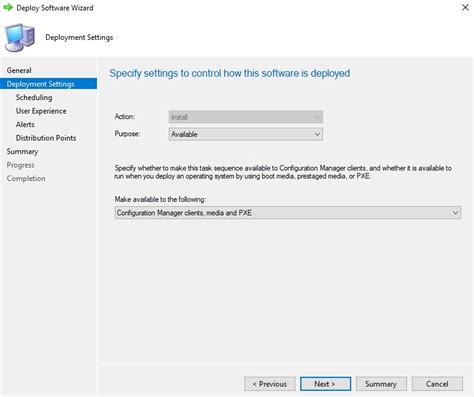
Шаг 1: Перейдите в BIOS вашего компьютера, нажав соответствующую клавишу (обычно это F2, DEL или F10) при включении компьютера.
Шаг 2: Войдите в меню настройки загрузки компьютера и найдите опцию "Network Boot" или "PXE Boot".
Шаг 3: Включите данную опцию и сохраните изменения в BIOS, нажав соответствующую клавишу на клавиатуре (обычно это F10).
Шаг 4: Подключите ваш компьютер к сети, используя сетевой кабель и DHCP-сервер (Dynamic Host Configuration Protocol).
Шаг 5: Перезагрузите компьютер, чтобы активировать PXE-загрузку.
Шаг 6: При включении компьютера выберите способ загрузки сетевого устройства (обычно это опция "PXE Boot" или "Network Boot").
Шаг 7: Дождитесь, пока компьютер загрузится с PXE-сервера и начнет процесс установки операционной системы или другого ПО.
Теперь на вашем компьютере установлена PXE, и вы можете использовать его для быстрой и удобной загрузки операционных систем и другого программного обеспечения по сети.
Подготовка к установке PXE
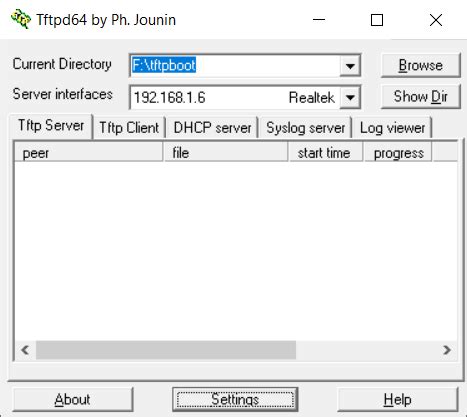
Перед началом установки PXE на компьютер необходимо выполнить несколько подготовительных действий:
- Убедитесь, что в вашей сети доступен сервер DHCP. Этот сервер будет выделять IP-адреса и другие сетевые настройки для клиентских компьютеров.
- Убедитесь, что сервер PXE и сервер DHCP находятся в одной сети и могут обмениваться данными. Для этого проверьте настройки сети и убедитесь, что между ними открыты необходимые порты.
- Установите операционную систему на сервер PXE. Обычно используется Linux дистрибутив, такой как Ubuntu или CentOS. Убедитесь, что на сервере установлены все необходимые пакеты и настройки для работы с PXE.
Кроме того, вам понадобится иметь доступ к образам операционных систем, которые вы хотите установить на клиентские компьютеры. Убедитесь, что у вас есть доступ к этим образам и что они находятся в нужном формате (обычно ISO-образы) на сервере PXE.
Проверка совместимости компьютера с PXE
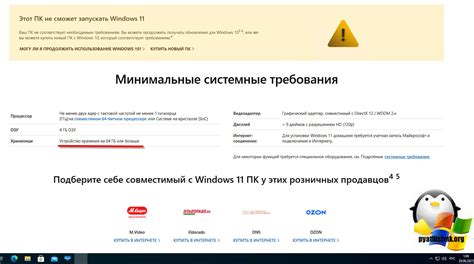
Перед включением PXE на компьютере необходимо убедиться, что он поддерживает данную функцию. Это можно сделать следующими способами:
1. Проверка BIOS
Зайдите в BIOS компьютера, нажав определенную клавишу (чаще всего это F2, Del или Esc) при его включении. Найдите раздел с настройками загрузки (Boot) и проверьте наличие опции "PXE" или "Network Boot". Если такая опция имеется, значит, ваш компьютер совместим с PXE.
2. Поиск информации
Выполните поиск по модели вашего компьютера и уточните, поддерживает ли он PXE. Обычно информацию можно найти на производительском сайте, в описании компьютера или в руководстве пользователя. Если в официальных источниках указана поддержка PXE, значит, ваш компьютер совместим.
3. Консультация специалиста
Если у вас возникли сомнения или вы не можете найти информацию о совместимости компьютера с PXE, лучше обратиться за помощью к профессионалам. Компьютерный специалист сможет проанализировать технические характеристики вашего компьютера и подсказать, поддерживает ли он PXE.
Обязательно проверьте совместимость вашего компьютера с PXE перед включением данной функции, чтобы избежать возможных проблем и несовместимости с оборудованием.
Скачивание и установка необходимого ПО
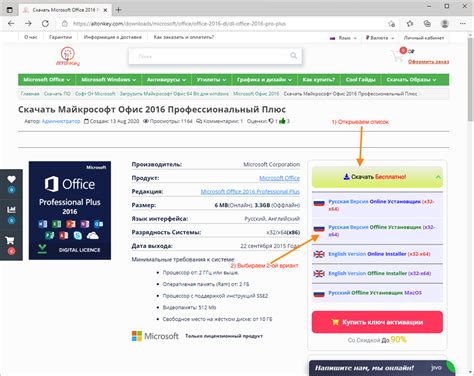
Перед тем как приступить к настройке PXE на компьютере, необходимо скачать и установить необходимое программное обеспечение. Для этого потребуются следующие инструменты:
- Серверная операционная система (например, Windows Server или Linux Server). Убедитесь, что у вас установлена подходящая версия ОС.
- Служба DHCP (Dynamic Host Configuration Protocol) - программа, отвечающая за автоматическое назначение IP-адресов клиентам в локальной сети.
- Служба TFTP (Trivial File Transfer Protocol) - легковесный протокол передачи файлов, используемый для загрузки файлов на клиентские компьютеры.
- Служба FTP (File Transfer Protocol) или HTTP (Hypertext Transfer Protocol) - протоколы для передачи файлов. Они могут использоваться для хранения и загрузки образов операционной системы.
Вы можете найти и скачать необходимое ПО с официальных сайтов разработчиков либо использовать репозитории вашей операционной системы.
После завершения загрузки ПО, следуйте инструкциям по установке каждого компонента. Убедитесь, что все необходимые сервисы запущены и настроены правильно перед переходом к следующему шагу настройки PXE.
Настройка BIOS для включения PXE
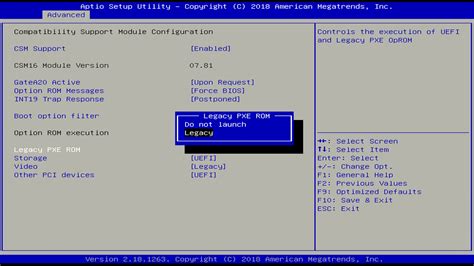
Перед началом настройки BIOS для включения PXE, убедитесь, что ваш компьютер включен. Этот процесс может отличаться в зависимости от производителя и модели вашего компьютера, но, в целом, вы можете следовать следующей инструкции:
- Перезагрузите компьютер и нажмите нужную клавишу для доступа к BIOS. Обычно это клавиша F2, F10, Delete или Esc. Вы также можете узнать, какая клавиша используется для доступа к BIOS, проверив документацию к компьютеру или обратившись к производителю.
- После входа в BIOS найдите раздел "Boot" или "Загрузка". В этом разделе у вас должна быть возможность изменить порядок загрузки устройств.
- Выберите опцию, позволяющую включить или активировать загрузку по сети (PXE) или загрузку сети. Это может называться "Network Boot" или "PXE Boot". Некоторые BIOS могут иметь опцию "Boot from LAN" или "LAN Boot".
- Перемените порядок загрузки устройств, чтобы сетевой адаптер был в списке выше всех других устройств. Это поможет обеспечить, что компьютер будет загружаться сначала сетевым подключением, а не с жесткого диска или других устройств.
- Сохраните изменения и выйдите из BIOS. Некоторые BIOS могут требовать подтверждения перед сохранением изменений.
После настройки BIOS для включения PXE, ваш компьютер должен быть готов к загрузке операционной системы или другого программного обеспечения через сеть.
Подключение компьютера к сети

Для того чтобы включить PXE на компьютере, необходимо предварительно подключить компьютер к сети. В зависимости от типа сети, в которую вы хотите подключить компьютер, существует несколько способов подключения:
1. Подключение по проводу Ethernet: подключите Ethernet-кабель к сетевому порту компьютера и к доступному сетевому порту на маршрутизаторе или коммутаторе.
2. Подключение через беспроводную сеть Wi-Fi: убедитесь, что на компьютере включена беспроводная сеть Wi-Fi. Найдите доступные Wi-Fi сети в окне настроек Wi-Fi и выберите нужную сеть. Введите пароль, если сеть защищена паролем, и подождите, пока компьютер подключится к сети.
3. Подключение через сетевую карту: если на компьютере установлена дополнительная сетевая карта, подключите Ethernet-кабель к сетевому порту этой карты и к доступному сетевому порту на сетевом устройстве.
После подключения компьютера к сети можно переходить к настройке PXE и его включению на компьютере. Прежде чем приступить к настройке, убедитесь, что компьютер имеет доступ к интернету и правильно подключен к сети.
Проверка и настройка PXE на компьютере
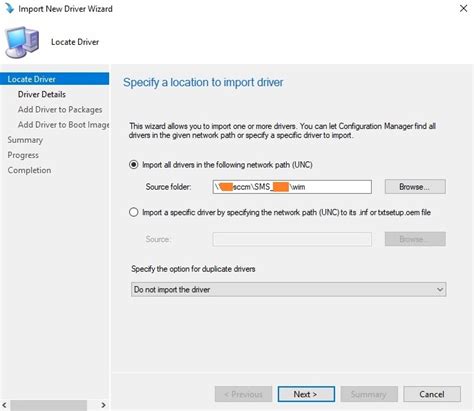
Для проверки и настройки PXE на компьютере выполните следующие шаги:
Шаг 1: Вход в BIOS
Перезагрузите компьютер и при старте нажмите нужную клавишу (обычно это F2, F10 или Delete) для входа в BIOS.
Шаг 2: Поиск настроек
Внутри BIOS найдите и перейдите в раздел "Boot" (Загрузка) или "Advanced" (Расширенные настройки). Имена и расположение меню могут отличаться в зависимости от производителя компьютера и версии BIOS.
Шаг 3: Включение PXE
Найдите опцию, связанную с загрузкой по сети или PXE. Обычно она называется "Network Boot" или "PXE Boot". Измените ее значение с "Disabled" (Отключено) на "Enabled" (Включено). Если такой опции нет, возможно, ваш компьютер не поддерживает PXE.
Примечание: Если вы используете устройство с UEFI BIOS, проверьте также соответствующие настройки в разделе "Secure Boot".
Шаг 4: Сохранение изменений BIOS
После включения PXE убедитесь, что сохраните изменения и выйдите из BIOS. Обычно это делается с помощью опции "Save and Exit" (Сохранить и выйти).
После завершения этих шагов PXE должен быть успешно протестирован и настроен на вашем компьютере. Теперь вы можете использовать PXE для загрузки операционной системы или выполнения других сетевых операций.